苹果消息提示音
消息提示音有多种风格,如经典的“三全音”等,可在系统设置中选择
消息提示音是苹果手机系统中用于提醒用户有新消息或通知的声音,以下是关于苹果消息提示音的详细介绍:
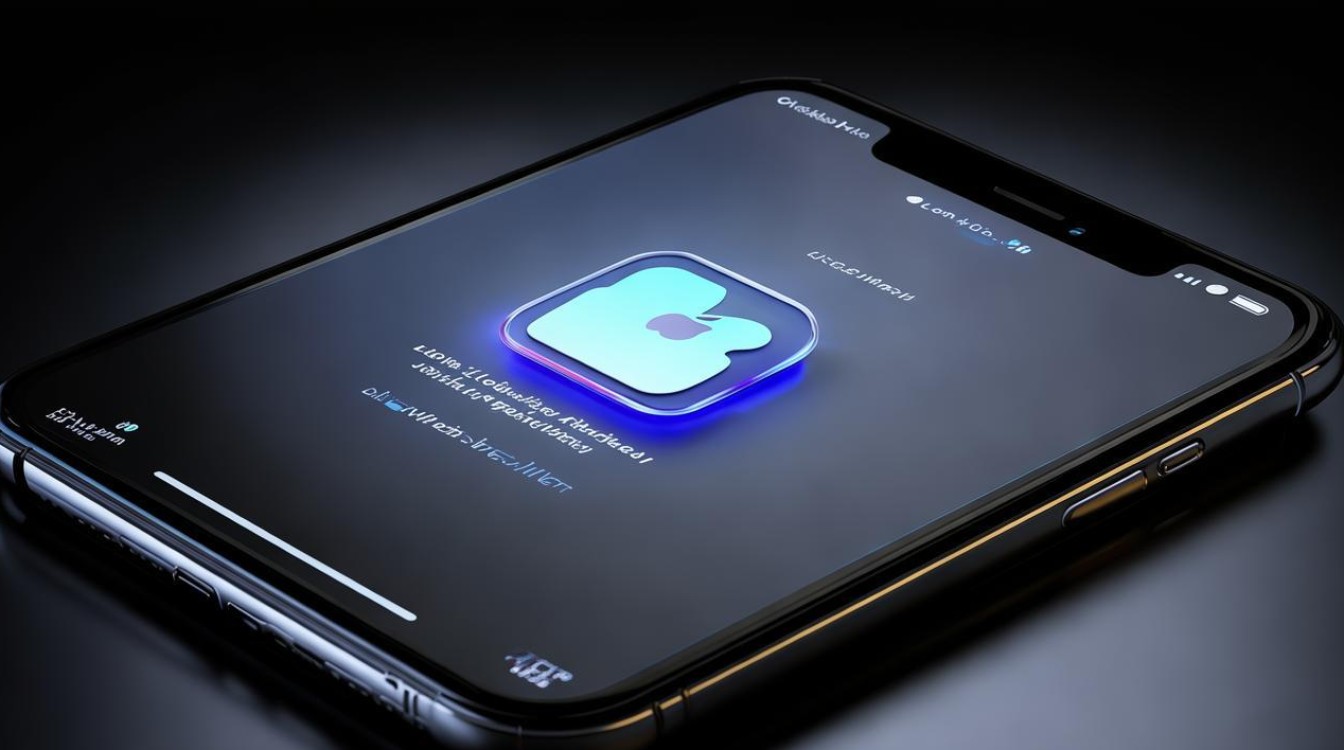
系统自带提示音
- 三全音:这是苹果手机经典的短信提示音,具有独特的旋律和节奏感,简洁而富有辨识度,让用户能够快速识别出是短信消息的到来。
- 反射:其声音特点较为清脆、明亮,给人一种活泼的感觉,常被用作一些即时通讯软件或其他通知的提示音,能及时引起用户的注意。
- 叮当:声音如其名,类似于叮当作响的效果,比较悦耳动听,在一些不太紧急但又需要提醒用户查看的信息通知中使用较多,不会过于突兀但又能有效地传达信息。
设置方法
- 通过设置-声音与触感选项设置:打开 iPhone 上的“设置”应用,点击“声音与触感”,选择“默认警报”,在这里可以选择各种内置的提示音作为默认警报声音,包括上述提到的系统自带提示音等,还可以在此处对伴随的触觉振动进行设置,从预设选项中选择振动,或者通过“创建新振动”创建自己的振动方式,若不想有振动也可以选择“无”。
- 在应用程序内设置特定通知声音:以微信为例,打开微信,点击“我”-“设置”-“新消息通知”,在“声音”选项中可以选择不同的提示音,如“跟随系统”“默认”“清新”“洪亮”等,跟随系统”即使用苹果手机系统自带的提示音,而其他选项则是微信自带的特定提示音。
自定义提示音
- 使用GarageBand制作:在App Store中下载并安装GarageBand应用,打开GarageBand后,创建一个新的乐曲,选择合适的乐器和音色来创作自己的音乐片段,创作完成后,点击左上角的“我的乐曲”图标,选择“轨道”,然后点击“分享”按钮,选择“电话铃声”或“短信铃声”选项,按照提示进行导出和设置,即可将自定义的音乐设置为苹果手机的消息提示音。
- 利用iTunes导入:先将喜欢的音乐文件添加到iTunes的资料库中,然后将iPhone连接到电脑,在iTunes中找到设备图标并点击进入“页面,勾选“手动管理音乐和视频”,点击“应用”按钮,接着在iTunes中找到刚才添加的音乐文件,右键点击并选择“显示简介”,在“选项”栏中设置起始时间和结束时间,一般不超过40秒,然后点击“确定”,在iTunes中选择该音乐文件,右键点击并选择“创建AAC版本”,创建完成后,右键点击新生成的文件,选择“在Windows资源管理器中显示”,将其后缀名改为.m4r格式,再将其导入到手机中,在声音设置中即可找到并设置为消息提示音。
不同场景下的提示音设置建议
- 工作场景:如果是在办公室等工作环境中使用,为了避免过多的打扰,可以将一些不重要的通知设置为静音或仅震动模式,对于重要的工作相关应用,如邮件、办公软件等,可以设置较为明显但不过于刺耳的提示音,如“反射”或自定义的柔和铃声,既能及时提醒又不会对周围人造成太大影响。
- 生活场景:在日常生活中,对于家人、朋友的通讯工具可以设置成自己喜欢的、具有个性的提示音,如一些欢快的自定义铃声,这样在听到提示音时能够快速分辨出是重要联系人的消息,而对于一些娱乐类应用,如游戏、社交媒体等,可以根据个人喜好设置不同的提示音,以便在众多消息中区分开来。
- 会议或学习场景:当处于会议、学习等需要保持安静的场合时,建议将所有消息提示音设置为静音或震动模式,以免打扰他人,如果有非常重要的消息需要及时接收,可以对特定的联系人或应用设置特殊的提示音,并将其他无关的提示音关闭,确保在不干扰他人的前提下不错过重要信息。
以下是关于苹果消息提示音的两个常见问题及解答:
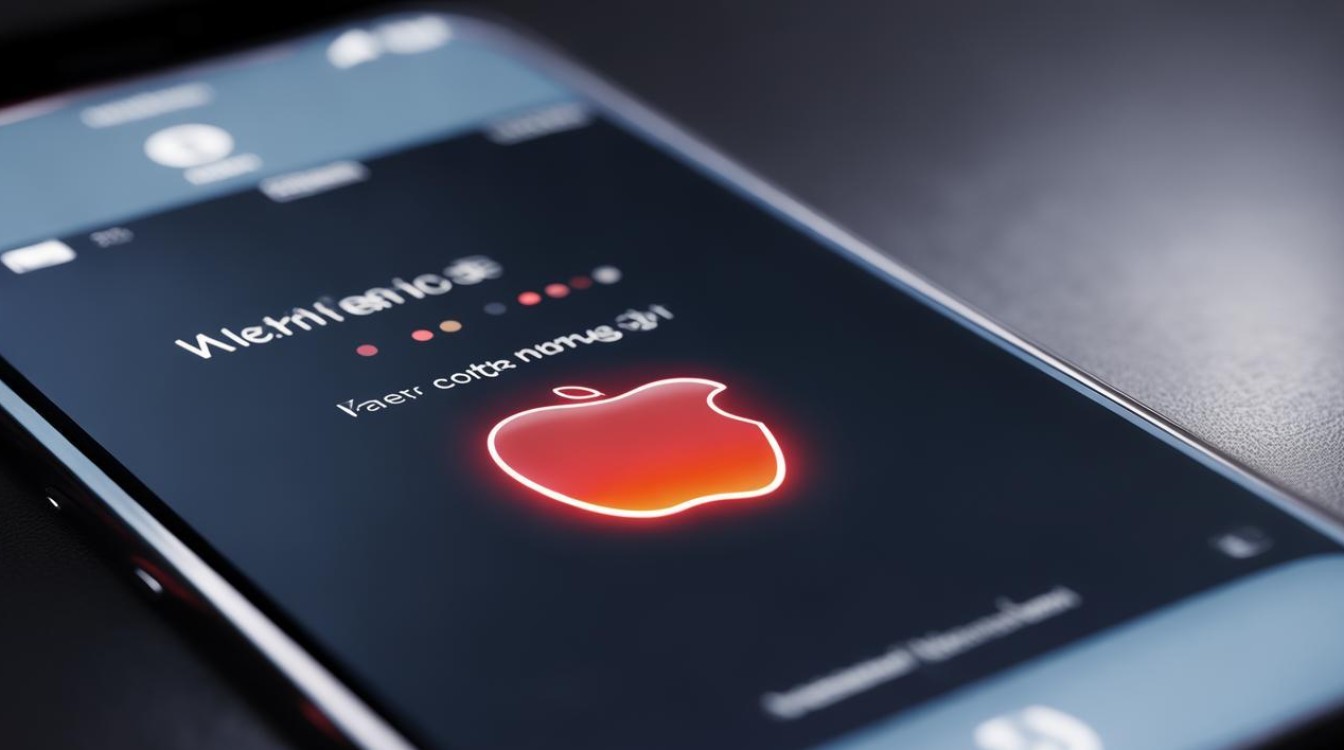
FAQs
- 问题1:苹果手机的消息提示音可以设置成歌曲吗?
- 解答:可以,但需要注意的是,由于苹果手机系统对铃声的长度和格式有一定要求,歌曲需要经过剪辑和转换格式等操作才能设置为消息提示音,需要将歌曲剪辑成不超过40秒的片段,并将其转换为.m4r格式,然后通过iTunes等工具导入到手机中,在声音设置中选择该文件作为提示音即可。
- 问题2:为什么有时候苹果手机的消息提示音没有声音?
- 解答:可能有以下原因:一是手机设置了静音或勿扰模式,在这两种模式下,消息提示音会被静音或减弱;二是特定应用的通知设置中关闭了声音选项,需要检查该应用的设置;
版权声明:本文由环云手机汇 - 聚焦全球新机与行业动态!发布,如需转载请注明出处。












 冀ICP备2021017634号-5
冀ICP备2021017634号-5
 冀公网安备13062802000102号
冀公网安备13062802000102号